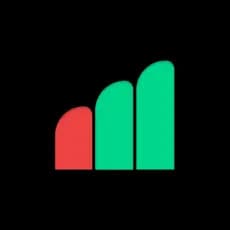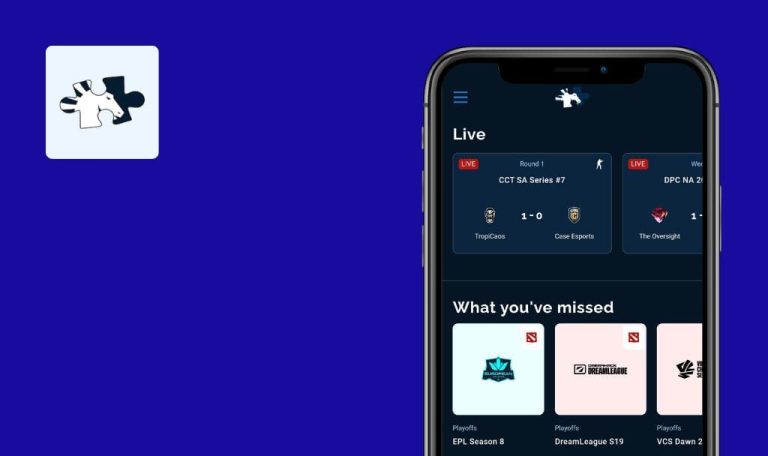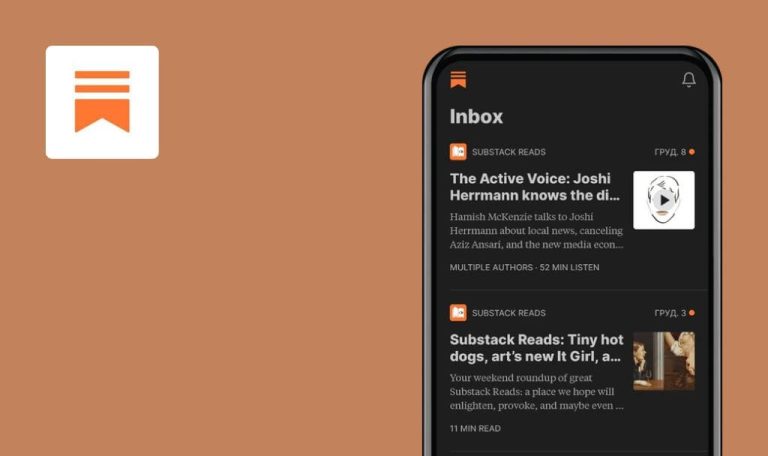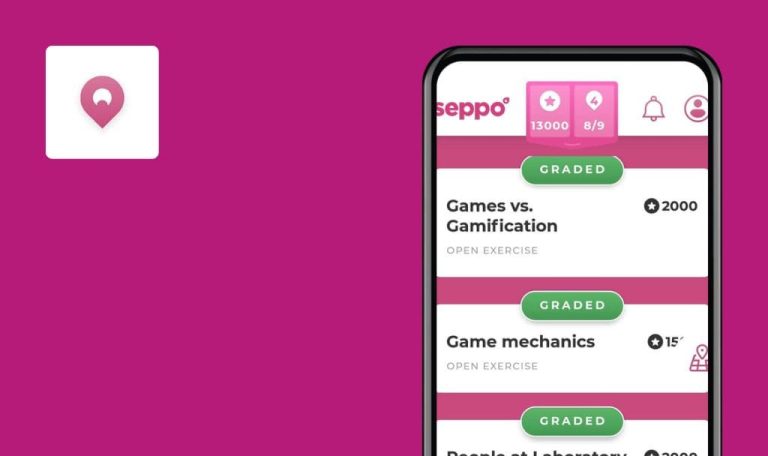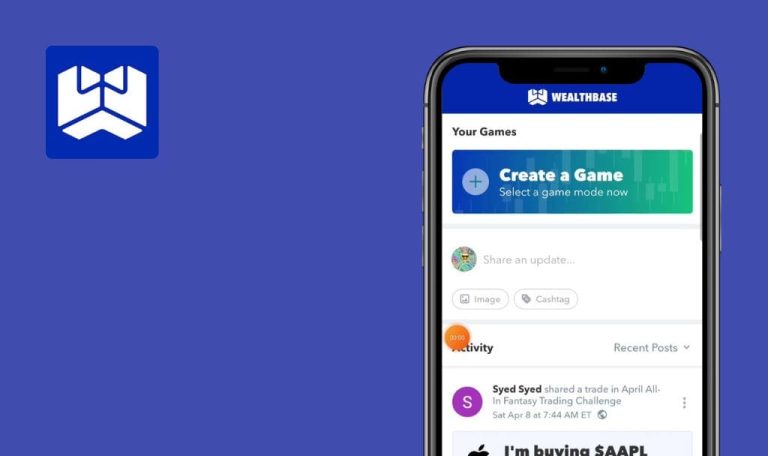
Errores encontrados en Props.Cash | Player Props Data para Android
La aplicación Props.Cash proporciona a los aficionados al deporte datos precisos y valiosas perspectivas sobre el rendimiento de los jugadores en partidos de diversos deportes, como baloncesto, fútbol y béisbol.
La aplicación permite a los usuarios seguir las estadísticas de los jugadores, comparar su rendimiento y recibir notificaciones sobre los resultados de los partidos y las actualizaciones de los jugadores. Es una gran herramienta para los entusiastas del deporte que buscan mantenerse al día y tomar decisiones informadas relacionadas con las apuestas deportivas y los deportes de fantasía.
Nuestros ingenieros de control de calidad decidieron probar a fondo la aplicación y ayudar al equipo de Props.Cash a ofrecer experiencias aún mejores. Esto es lo que se puede mejorar.
La aplicación se bloquea al intentar iniciar sesión
Crítico
El usuario ha añadido una cuenta de Google al dispositivo.
- Abra la aplicación.
- Pulse el botón “Iniciar sesión”.
- Pulse el botón “Iniciar sesión con Google”.
- Seleccione la cuenta de Google añadida al dispositivo.
Xiaomi Redmi 3S, Android 6.0.1
La aplicación se bloquea después de iniciar sesión.
La aplicación no debería bloquearse.
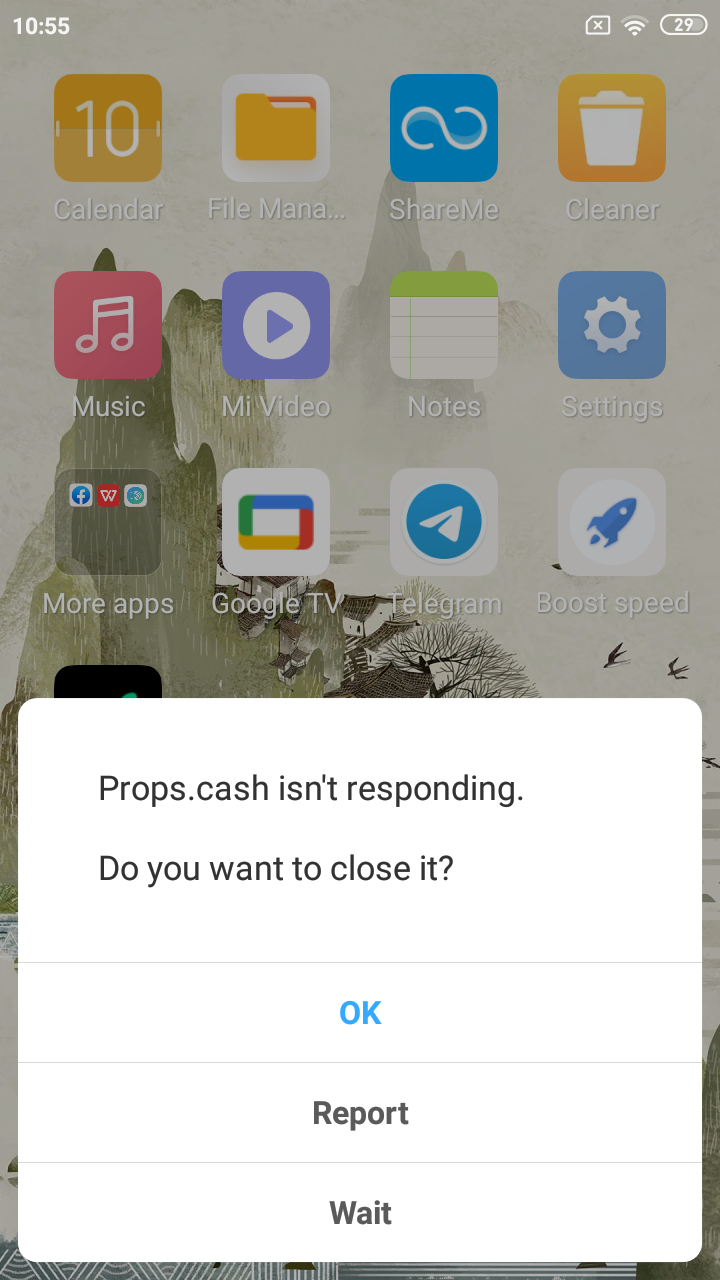
La lista de bloqueados se muestra en la pestaña “NHL”
Mayor
El usuario ha iniciado sesión.
Haga clic en el botón “NHL” de la esquina inferior derecha.
Xiaomi Redmi 3S, Android 6.0.1
El usuario puede ver la lista de bloqueados en la pestaña “NHL”.
La pestaña debería estar disponible sólo para el usuario que creó la suscripción.
Imposible eliminar la cuenta
Mayor
El usuario ha añadido una cuenta de Google al dispositivo.
- Abra la aplicación.
- Pulse el botón “Iniciar sesión”.
- Pulse el botón “Iniciar sesión con Google”.
- Seleccione la cuenta de Google añadida al dispositivo.
- Pulse en el icono de la aplicación en la esquina superior izquierda.
- Pulsa en el botón “Cuenta”.
- Pulse el botón “Eliminar cuenta”.
- Pulse el botón “Eliminar”.
- Escriba “borrarme” en el campo de entrada.
- Pulsa el botón “Enviar”.
- Vuelve a abrir la aplicación.
Xiaomi Mi 10, Android 13
El usuario sigue en el sistema tras la eliminación de la cuenta.
El usuario no debería estar conectado después de eliminar la cuenta.
El texto de búsqueda no cabe en la pantalla
Menor
El usuario ha iniciado sesión.
- Abra la aplicación.
- Haga clic en el campo de búsqueda.
- Introduce “Michael Lorenzen” en el campo de búsqueda.
Xiaomi Mi 10, Android 13
El texto de búsqueda no cabe en la pantalla.
El texto de búsqueda debería mostrarse completamente.
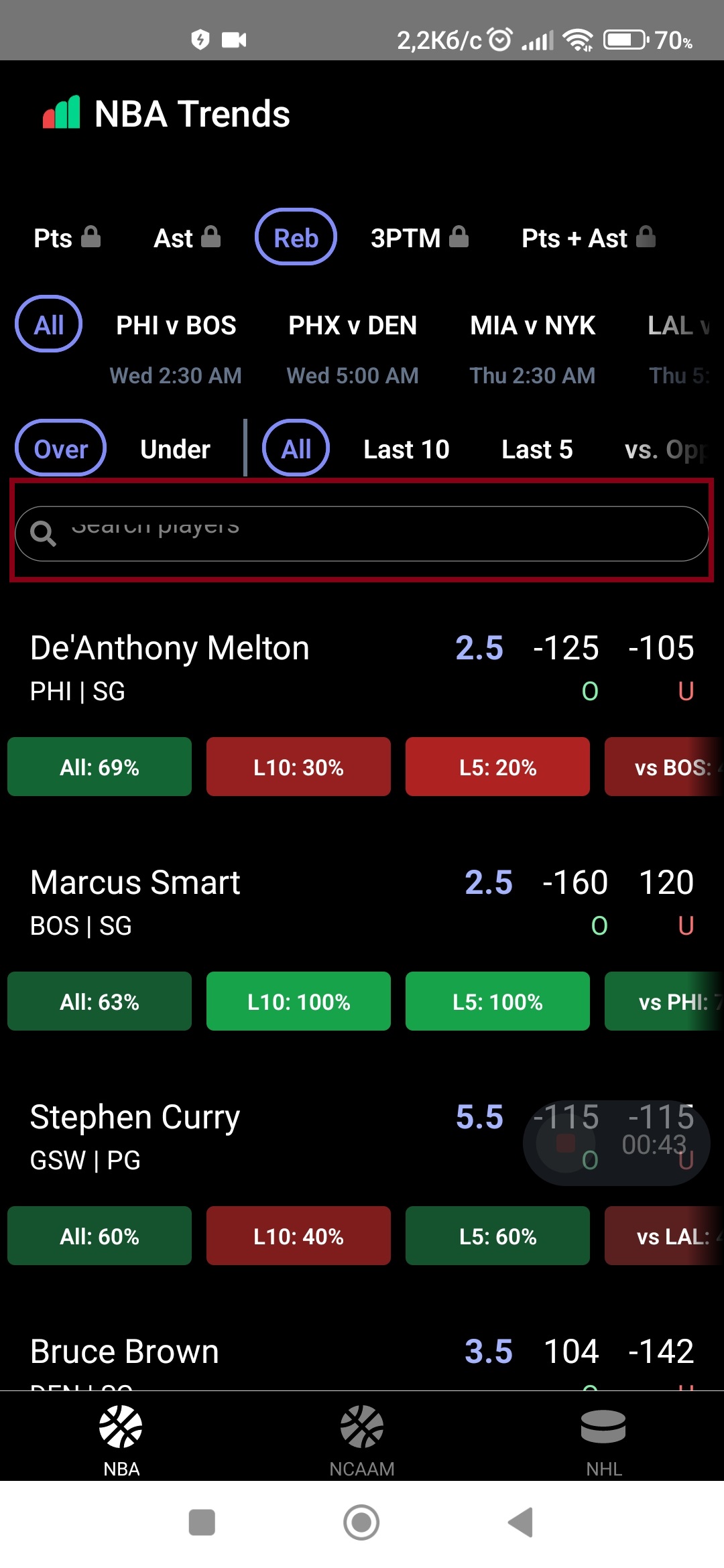
Se muestra un símbolo extra en el gráfico
Trivial
El usuario ha iniciado sesión.
- Abra la aplicación.
- Pulsa sobre cualquier jugador para ir a “Accesorios del jugador”.
Xiaomi Mi 10, Android 13
Aparece un símbolo extra en el gráfico.
No debería haber ningún símbolo extra en el gráfico.
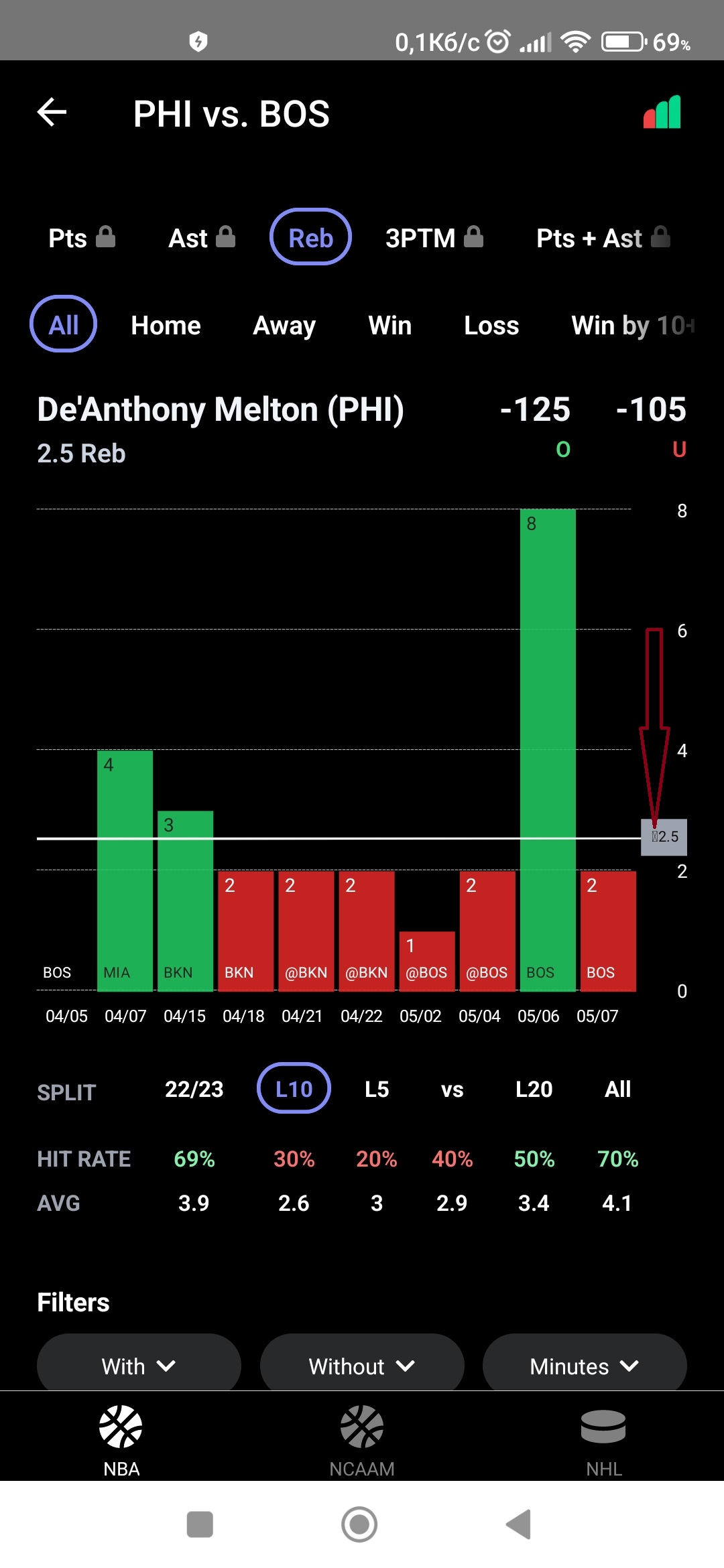
Los números se superponen
Trivial
El usuario ha iniciado sesión.
- Abre la aplicación.
- Pulse el botón “NBA” en la esquina inferior derecha.
- Pulsa en el campo de búsqueda.
- Introduce “LeBron James” en el campo de búsqueda.
- Haz clic en “LeBron James” para ir a “Accesorios del jugador”.
- Haz clic en el filtro “Minutos”.
- Mueve el deslizador izquierdo hasta 49.
- Mueva el deslizador derecho hasta 50.
Xiaomi Mi 10, Android 13
Los números se superponen.
Los números no deberían solaparse.
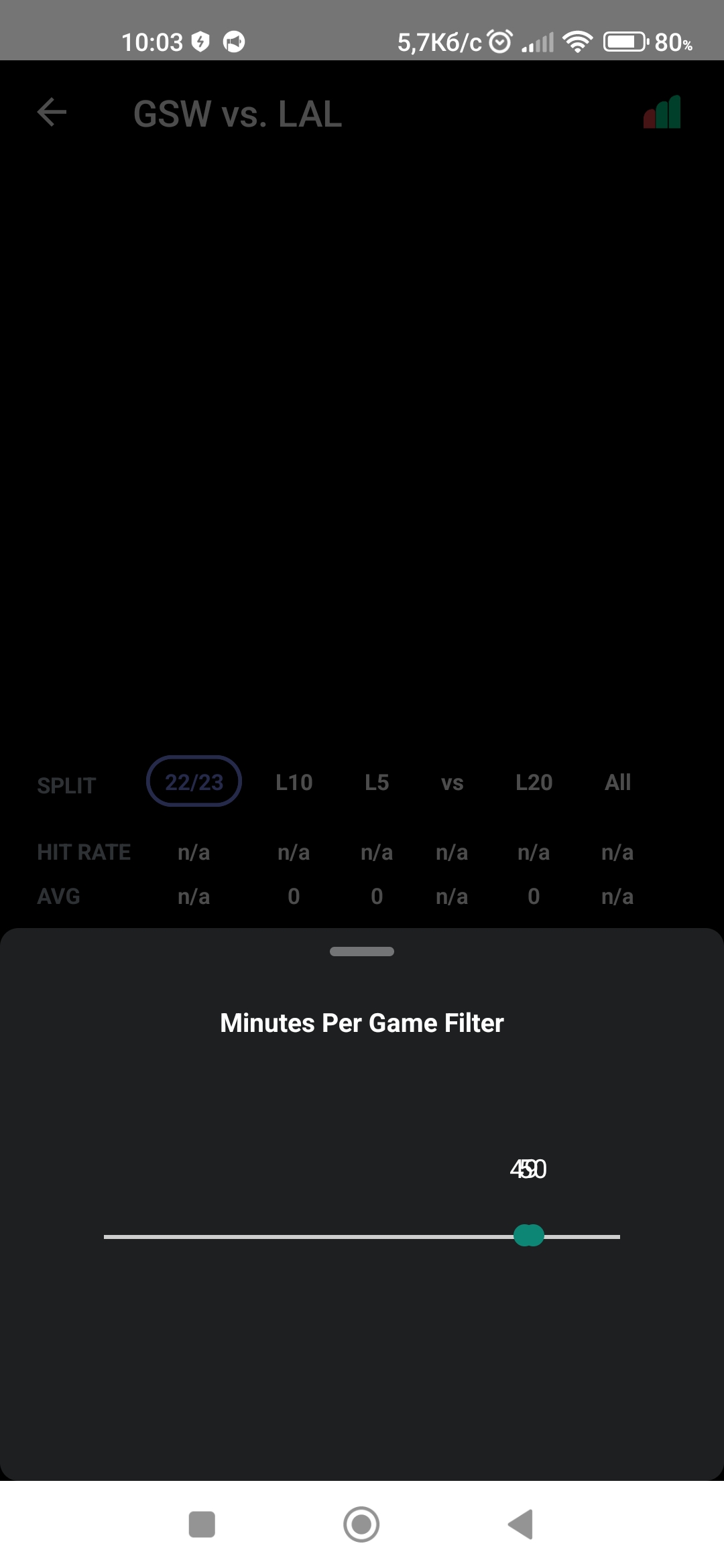
El diálogo de confirmación de borrado es transparente
Trivial
El usuario ha añadido una cuenta de Google al dispositivo.
- Abrir la aplicación.
- Pulse el botón “Iniciar sesión”.
- Pulse el botón “Iniciar sesión con Google”.
- Seleccione la cuenta de Google añadida al dispositivo.
- Pulse en el icono de la aplicación en la esquina superior izquierda.
- Pulsa en el botón “Cuenta”.
- Pulse el botón “Eliminar cuenta”.
- Pulse el botón “Eliminar”.
Xiaomi Mi 10, Android 13
El diálogo de confirmación de eliminación es transparente.
El diálogo de confirmación de eliminación no debería ser transparente.
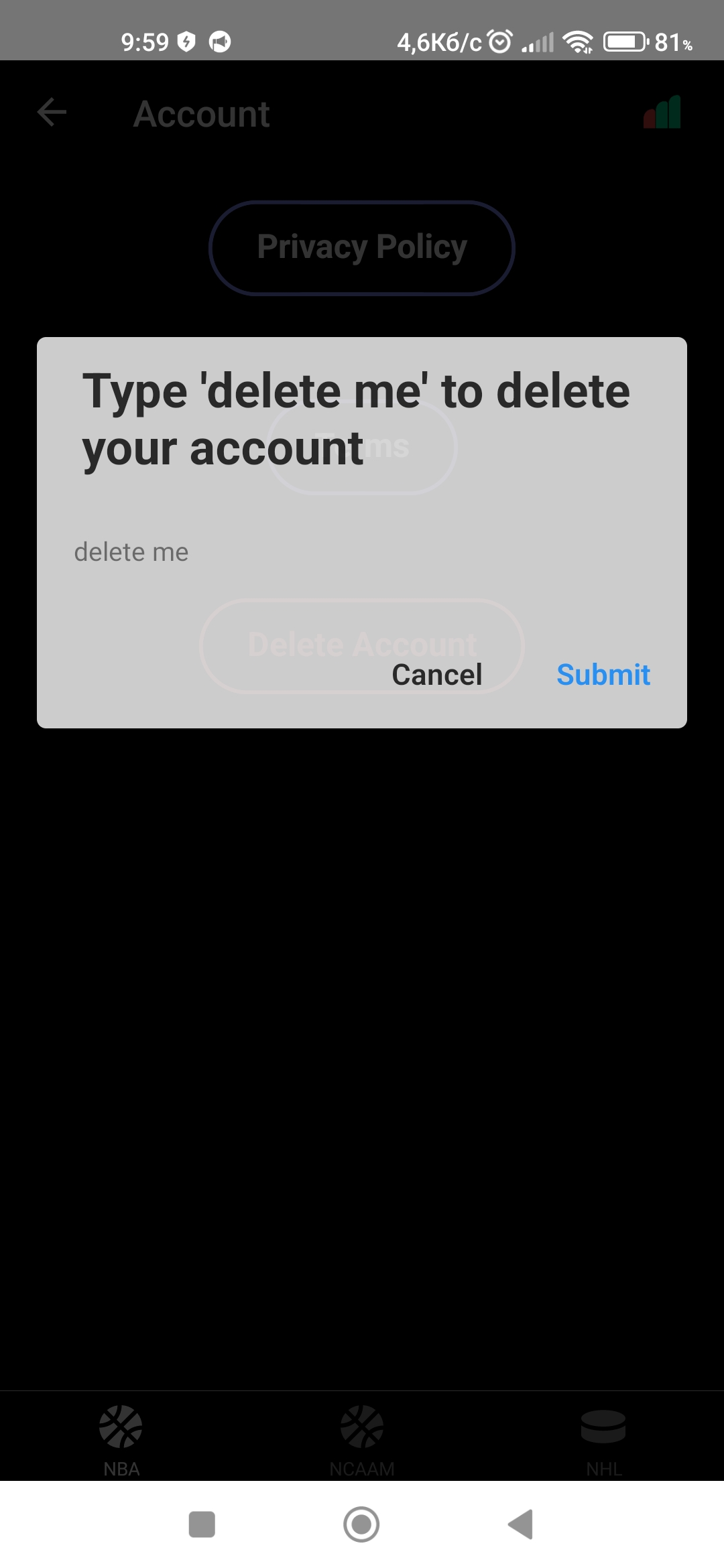
He probado la funcionalidad de la aplicación: registro, inicio de sesión, cierre de sesión, eliminación de cuenta, filtrado, búsqueda y visualización de contenidos. Recomiendo utilizar herramientas para pruebas funcionales y no funcionales e incorporar varios tipos de pruebas, como las de regresión y las exploratorias.